Si të fshini një faqe në Word {Udhëzues}
Po përpiqeni të fshini një faqe të zbrazët në Word? Në këtë udhëzues, ne do t
Keni përfunduar me lëvizjen pafund në Instagram? Dëshironi të lidheni përsëri me jetën reale? E keni çaktivizuar tashmë llogarinë në Instagram? Nëse e ndjeni këtë, asgjë nuk është e gabuar. Mediat sociale mund t'ju bëjnë të ndiheni të izoluar dhe gjithashtu mund të kenë një ndikim negativ. Prandaj ju duhet një pushim nga të gjitha telashet, dhe për këtë, ne shpesh çaktivizojmë llogaritë tuaja në mediat sociale.
Pra, ka kaluar një kohë dhe dua të kap hapin me botën e rrotullave në Instagram , por nuk di si ta riaktivizoj llogarinë në Instagram pasi ta çaktivizosh atë, mos u shqetëso, ne e kemi mbuluar këtë.
Në këtë artikull, ne do t'ju udhëzojmë me hapat për të riaktivizuar llogarinë në Instagram pasi ta çaktivizoni atë.
Hapat për të riaktivizuar llogarinë në Instagram pas çaktivizimit të saj -
Nëse dëshironi të ktheheni në llogarinë tuaj, ju lutemi referojuni hapave të dhënë më poshtë:
Shënim: Nëse llogaria juaj është çaktivizuar nga Instagram, mesazhi do të shfaqet nën shiritin e hyrjes. Nëse thotë se po pengoheni të hyni në llogarinë tuaj në Instagram për shkelje të udhëzimeve.
Për të riaktivizuar llogarinë në Instagram pasi është çaktivizuar nga Instagram, do t'ju duhet të ndiqni procedurën e mëposhtme.
Hapi 1: Nëse mendoni se llogaria juaj është çaktivizuar gabimisht së fundmi, mund të shkoni te forumi i ndihmës nga Instagram.
Hapi 2: Plotësoni formularin për të deklaruar kredencialet tuaja për llogarinë tuaj në Instagram . Duhet të përputhet me të dhënat tuaja - Emri, Emri i përdoruesit, adresa e emailit, numri i telefonit. Ai përfshin gjithashtu komentin mbi të cilin mendoni se mund të apeloni kundër vendimit të Instagram për shkak të të cilit llogaria u çaktivizua në radhë të parë.
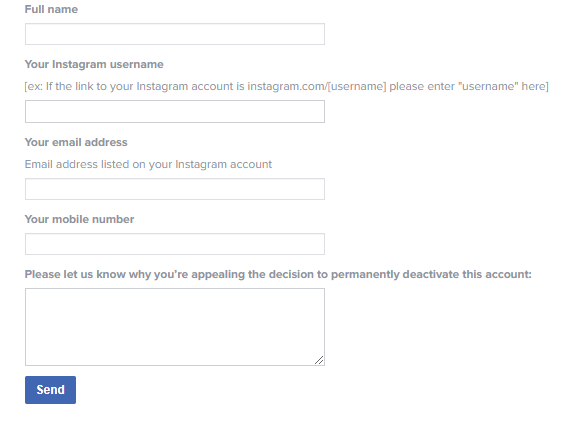
Hapi 3: Duhet të prisni derisa të merret një vendim për llogarinë tuaj në Instagram. Ju mund ta përsërisni procedurën sa herë në ditë. Do të shfaqet një njoftim që ju informon për pranimin e kërkesës dhe mund të hyni në llogarinë tuaj.
Sa kohë pas çaktivizimit të Instagramit mund të riaktivizoheni?
Mund ta riaktivizoni lehtësisht llogarinë në Instagram pasi ta keni çaktivizuar. Pasi të keni arritur pragun për t'i rezistuar vetes larg nga Instagrami, mund të vazhdoni. Për të mësuar se si të riaktivizoni llogarinë në Instagram pasi ta çaktivizoni atë, duhet të mbani parasysh disa gjëra. Ato janë si më poshtë:
A fshihet Instagram pas çaktivizimit?
Jo, Instagram nuk e fshin llogarinë pasi çaktivizohet. Mund të zgjidhni të çaktivizoni llogarinë sipas dëshirës, e cila mund të zgjasë për një kohë. Por ju mund të ringjallni llogarinë tuaj duke hyrë përfundimisht në llogarinë tuaj. Kjo nuk bie ndesh me aktin e fshirjes së një llogarie në asnjë mënyrë. Instagram mund të çaktivizojë llogarinë tuaj vetëm për shkeljen e udhëzimeve të caktuara. Megjithëse mund të çaktivizojë llogarinë përgjithmonë. Veprimi mund të rikthehet në pyetje me apelin në Instagram nëse mendoni se nuk kishte asnjë shans për të kaluar udhëzimet e Komunitetit të vendosura nga Instagram.
Përfundimi:
Artikulli ju tregon se si të riaktivizoni llogarinë në Instagram pasi ta çaktivizoni atë. Gjithashtu ju ndihmon të kuptoni procesin në rast se Instagram ka çaktivizuar llogarinë tuaj. Edhe pse procesi varet shumë nga vendimi i tyre për të zgjedhur për të riaktivizuar ose jo llogarinë tuaj. Gjithmonë mund të ktheheni duke krijuar një llogari të re në Instagram. Gjithashtu, në raste të tjera, lini përgjithmonë aplikacionin nëse kjo ishte arsyeja e vetme për të çaktivizuar vetë llogarinë. Përdorni aplikacionin Social Fever për të marrë rikujtues për përdorimin tuaj në pajisjet Android. Shikoni këtu se çfarë të bëni nëse llogaria juaj në Instagram nuk funksionon.
Ju lutemi na tregoni pikëpamjet tuaja në seksionin e komenteve më poshtë. Mund ta ndani artikullin me rrethin tuaj në platformat sociale. Na ndiqni gjithashtu në Facebook , Twitter , LinkedIn dhe YouTube .
Po përpiqeni të fshini një faqe të zbrazët në Word? Në këtë udhëzues, ne do t
Kjo është një nga pyetjet më të mëdha që bëjnë përdoruesit, nëse mund të shohin kush e ka parë profilin e tyre në Instagram. Mësoni më shumë për mënyrat dhe mjetet që ndihmojnë në monitorimin e vizitorëve të profilit tuaj!
Mësimi për instalimin e një printeri në Windows 10, duke përfshirë printerët Wi-Fi dhe ata lokalë. Udhëzime hap pas hapi dhe zgjidhje për problemet e zakonshme.
Mësoni se si të zhbllokoni dikë në Facebook dhe Messenger lehtësisht me këtë udhëzues të detajuar. Ndiqni hapat e thjeshtë për të rifituar kontaktin me miqtë tuaj të bllokuar.
Dëshironi të fshini lejet e skaduara dhe të rregulloni portofolin e Apple? Ndiqni ndërsa unë shpjegoj në këtë artikull se si të hiqni artikujt nga Apple Wallet.
Pavarësisht nëse jeni i rritur apo i ri, mund t'i provoni këto aplikacione ngjyrosëse për të çliruar kreativitetin tuaj dhe për të qetësuar mendjen tuaj.
Ky udhëzues ju tregon se si të zgjidhni një problem me pajisjen tuaj Apple iPhone ose iPad që shfaq vendndodhjen e gabuar.
Shiko se si mund të aktivizosh dhe menaxhosh "Mos shqetëso" në iPad, në mënyrë që të përqendrohesh në atë që duhet të bësh. Këtu janë hapat që duhen ndjekur.
Shihni mënyra të ndryshme se si mund ta bëni tastierën tuaj iPad më të madhe pa një aplikacion të palës së tretë. Shihni gjithashtu se si ndryshon tastiera me një aplikacion.
A po përballeni me gabimin e iTunes që nuk zbulon iPhone ose iPad në kompjuterin tuaj Windows 11? Provoni këto metoda të provuara për të zgjidhur problemin tani!






